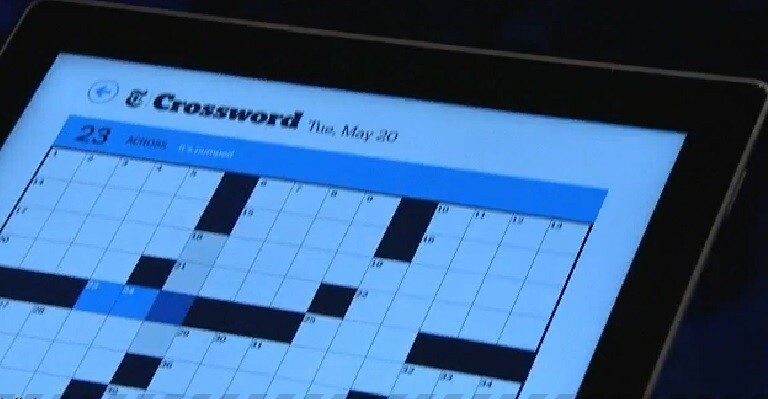Acest software vă va menține drivere în funcțiune, astfel vă va proteja de erorile obișnuite ale computerului și de defecțiunile hardware. Verificați acum toate driverele în 3 pași simpli:
- Descărcați DriverFix (fișier descărcat verificat).
- Clic Incepe scanarea pentru a găsi toți driverele problematice.
- Clic Actualizați driverele pentru a obține versiuni noi și pentru a evita defecțiunile sistemului.
- DriverFix a fost descărcat de 0 cititori luna aceasta.
Vudu este un serviciu de streaming popular, care oferă utilizatorilor filme și emisiuni TV la cerere. Cu toate acestea, mai mulți utilizatori au raportat că Vudu nu a reușit să conecteze codul de eroare 28 atunci când încearcă să utilizeze aplicația.
Această eroare poate apărea dacă firewall-ul sistemului dvs. blochează conexiunea sau dacă există o eroare cu aplicația.
Dacă sunteți, de asemenea, tulburat de această eroare, iată câteva sfaturi pentru a vă ajuta să depanați Vudu nu a reușit să conecteze codul de eroare 28 în Windows și să revină la vizionarea emisiunii preferate la timp.
Cum remediez Vudu care nu a putut conecta codul de eroare 28?
1. Dezactivați paravanul de protecție

- Click pe start și selectați Setări.
- Mergi la Actualizare și securitate.
- Click pe Securitate Windows.
- Deschis Firewall și protecția rețelei.
- Faceți clic pe rețeaua dvs. activă în prezent,
- Derulați în jos și comutați comutatorul pentru a dezactiva Paravanul de protecție Windows.
- Inchide Setări fereastră.
- Dacă utilizați un antivirus terț cu firewall, dezactivați-l și pe acesta.
- Deschideți Vudu și verificați dacă există îmbunătățiri.
- Dacă aplicația funcționează fără nicio eroare, poate fi necesar să adăugați aplicația la lista albă.
Adăugați Vudu la lista de excepții

- presa Tasta Windows + R pentru a deschide Run.
- Tip Control și faceți clic pe O.K.
- Click pe Sistem și securitate.
- Click pe Paravan de protecție Windows Defender.
- Din panoul din stânga, faceți clic pe Permiteți o aplicație sau o caracteristică prin Paravanul de protecție Windows Defender opțiune.
- Apasă pe Schimbă setările buton. Poate necesita acces administrativ.
- Derulați în jos și faceți clic pe Permiteți o altă aplicație buton.
- În Adăugați o aplicație fereastra, faceți clic pe Naviga buton.

- Navigați la directorul de instalare Vudu și selectați Vudu.exe fişier.
- Clic Deschis și apoi faceți clic pe Adăuga.
- Odată adăugat, asigurați-vă că verificați ambele Public și privat cutie.
- Clic O.K pentru a salva modificările.
- Închideți fereastra Panoului de control.
Asigurați-vă că activați Paravanul de protecție Windows Defender înainte de a lansa aplicația Vudu. Dacă totul a mers bine, ar trebui să puteți utiliza aplicația fără eroare.
2. Resetați-vă modemul de internet

- Deconectați cablul de alimentare de la modem și deconectați-l de la priza de perete.
- Dacă modemul are baterii, scoateți-le și pe acestea.
- Așteptați un minut și lăsați modemul în repaus între timp.
- Reintroduceți bateriile (dacă sunt disponibile) și conectați cablul de alimentare.
- Așteptați câteva minute după conectarea alimentării pentru a finaliza procesul de resetare. Luminile modemului ar trebui să fie solide.
- Conectați dispozitivul la internet și verificați dacă aplicația Vudu funcționează fără probleme.
- Dacă utilizați un modem cu un router WiFi separat, asigurați-vă că resetați și routerul WiFi.
3. Reinstalați Vudu

- Click pe start și selectați Setări.
- Mergi la Aplicații.
- Căutați Vudu în fila aplicații instalate.
- Selectați Vudu și faceți clic pe Dezinstalați.
- Confirmați acțiunea făcând clic pe Da.
- Descărcați și instalați aplicația din Microsoft Store.
Vudu nu a reușit să se conecteze codul de eroare 28 apare de obicei dacă antivirusul sau firewall-ul blochează conexiunea. Urmând pașii din acest articol, puteți remedia eroarea și puteți reveni la vizionarea cu binge a emisiunilor dvs. preferate pe Vudu.